
Synchredible(文件夹同步软件)
v5.302 官方版- 软件大小:6.31 MB
- 更新日期:2019-09-17 16:33
- 软件语言:简体中文
- 软件类别:文件管理
- 软件授权:免费版
- 软件官网:待审核
- 适用平台:WinXP, Win7, Win8, Win10, WinAll
- 软件厂商:

软件介绍 人气软件 下载地址
Synchredible是一款非常实用的文件夹同步软件,此软件可以帮助您对单个文件或者多个文件进行实时同步,并且软件还提供使用向导来帮助您轻松快速的完成文件的同步操作,您也可以使用USB连接来完成同步操作,并且软件还支持对整个磁盘驱动器进行实时同步,以便于您进一步了解磁盘信息,而且软件的操作非常的简单,可以帮助您实时检测电脑中最近修改的文件信息并实时同步这些信息。此外,本款软件不仅可以在本地同步文件或者文件夹,而且还支持通过局域网或者USB设备同步文件夹信息,帮助您快速完成对文件的备份或者匹配文件操作,并且此软件可以将您的文件安全的传输到指定位置,欢迎有需要的用户前来下载使用。
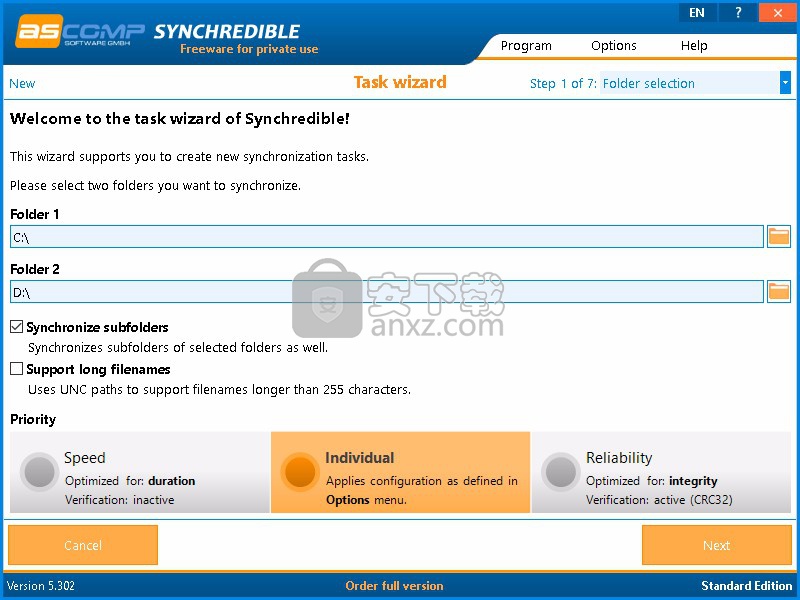
软件功能
快速轻松地同步文件夹或某个分区。
可设置同步规则后,自动同步
能检测并同步最新版本的文件
支持网络同步
动画图标,当Synchredible执行同步时,在系统托盘中显示动画图标。
创建日志文件:将Synchredible的启动和退出记录在日志文件及其所有执行中。
应用优先级
您可以设置Synchredible的优先级。优先级越高,内存和内存越多程序将使用的处理能力。它还会导致计算机运行速度变慢。在另一方面,Synchredible需要更少的时间来执行具有更高优先级的执行。
防止错误:防止在Synchredible执行期间显示错误消息。
缓冲区大小,在文件复制期间启用缓冲区大小的自定义。由于Synchredible文件是逐个复制的,因此可以在不同的传输中自定义此值速率强烈影响同步速度。
软件特色
复制后检查所有复制的文件是否正确。为此,校验和可以为源文件和目标文件创建和比较。
文件在完成后会自动检查完整性
每次同步后显示详细报告,包括数量,可比较和同步的文件和可能的错误消息
显示包含至少一个警告的同步后的详细报告或中止,包括可比较和同步文件的数量
可比较和同步的文件或任何可能的错误消息。即使出错也在同步期间发生。
允许报告自动保存在任何首选文件夹中。
备份文件夹
指定要在其中存储生成的报告的文件夹。最大数量设置要管理的最大报告数。如果报告的数量是超出,Synchredible会自动删除最早的报告。
主菜单右侧的语言选择器允许您在可用之间切换程序语言。它是Synchredible(.ini)程序文件夹中的一种语言文件。
任务列表位于中央窗口中,并显示所有已创建的任务。
可以在子菜单中根据所选文件夹自定义自动化。
安装方法
1、找到下载完成的压缩包并解压,然后双击“synchred.exe”应用程序进入安装步骤。
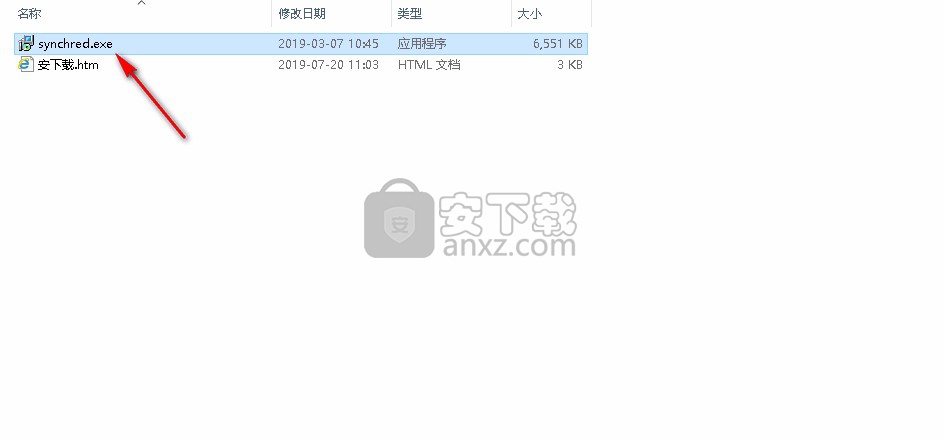
2、选择安装时所使用的语言,默认语言为英文,选择完成后点击【OK】按钮进入下一步安装步骤。
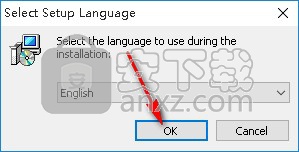
3、此程序将安装到您的计算机中,单击【Next】继续,或单击【Cancel】退出安装程序。
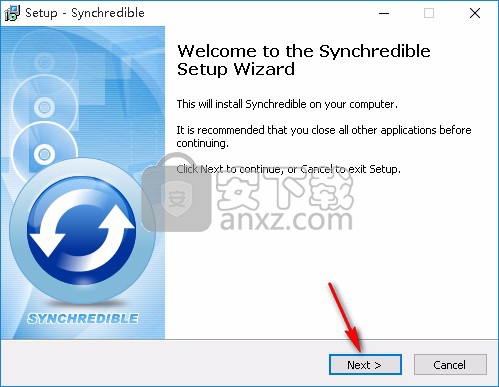
4、阅读软件的相关许可协议,需手动选择我同意此协议,然后点击【Next】继续。
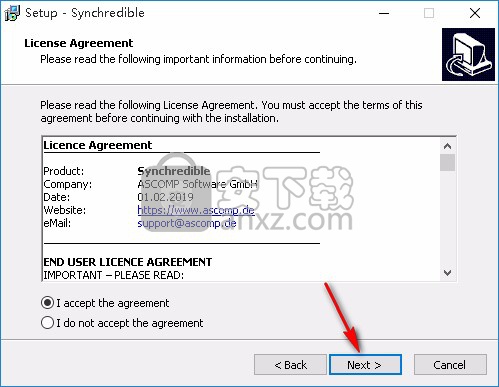
5、如果您想更改程序的保存位置,请单击【Browse】并选择目标文件夹,选择完成后点击【Next】继续。
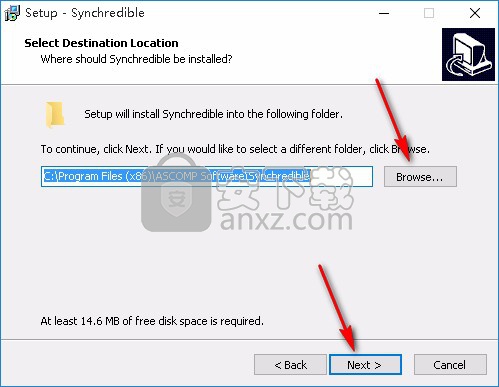
6、选择开始菜单文件夹,单击【Next】继续,如果您想选择不同的文件夹,请单击【Browse】。
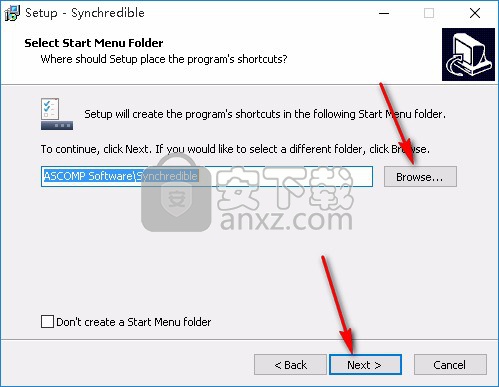
7、选择附加任务,可选择创建桌面快捷方式,选择完成后点击【Next】继续。
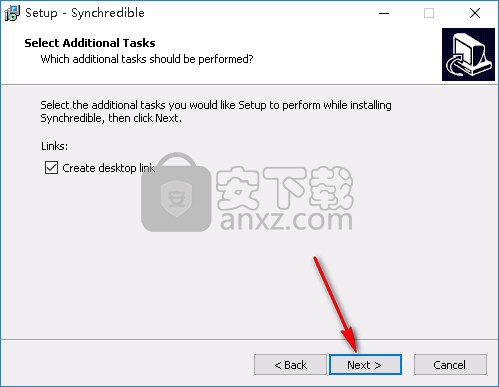
8、准备安装程序,单击【Install】开始安装,如果您想回顾或更改设置,请单击【Back】。
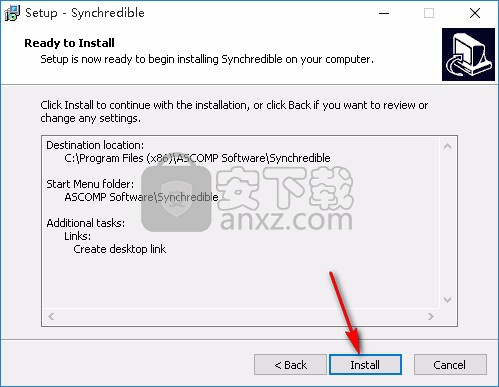
9、安装完成后点击【Finish】退出安装向导,默认运行此程序。
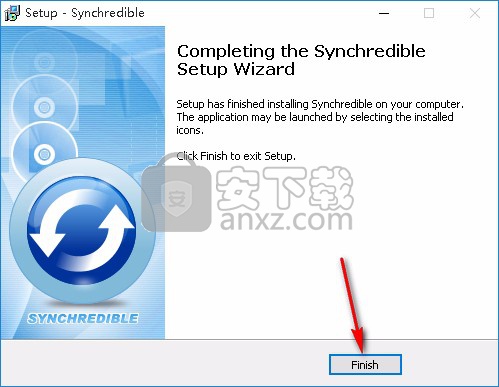
使用说明
参数
可以通过各种方式启动Synchredible程序,这些方法清楚地概述为
如下。
/启动TASKNAME
在命令TASKNAME下开始工作。
示例:·synchredible.exe / start TASKNAME
/出口
退出同步。
例:
©2003-2019 ASCOMP Software GmbH
·synchredible.exe / exit·synchredible.exe / start TASKNAME / exit
/可见
在可见的主窗口中启动Synchredible。
示例:·synchredible.exe / start / visible
/无形
在隐藏的主窗口中启动Synchredible。
示例:·synchredible.exe / start / invisible
/取消
取消当前执行。
示例:·synchredible.exe / cancel
务栏图标
Synchredible Tray图标位于系统托盘中,显示当前状态
软件。此外,您可以通过单击托盘来显示或隐藏Synchredible的程序窗口
用鼠标左键的图标。
显示屏上可能的图标
蓝色图标:当前未执行同步但自动化处于活动状态。 ·红色图标:当前未执行同步,自动化处于非活动状态(例如,
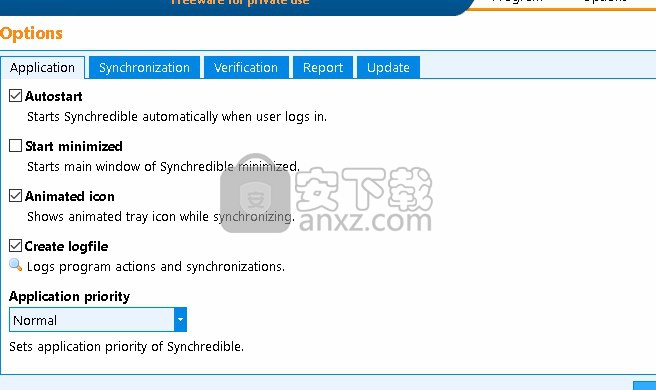
如果加载了任务向导或手动中断了同步)。 ·蓝色图标(动画):当前正在执行同步。
弹出菜单
如果右键单击托盘图标上的鼠标,将打开一个包含更多选项的弹出菜单。
节目
显示Synchredible的程序窗口。
最小化
关闭程序窗口并最小化Windows任务栏中的Synchredible
默认位于系统时钟下方的右侧。
执行
在子菜单中开始选定的任务。
出口
关闭程序窗口并从内存中删除所有程序组件。
第1步:文件夹选择
任务向导的第一步包括选择要同步其内容的文件夹彼此。
文件夹1
允许您选择要同步到其他文件夹的文件夹。
文件夹2
允许您选择要与文件夹1下的指定文件夹同步的第二个文件夹。
放置在输入字段旁边的权限和提供的按钮允许更简单的文件夹
通过显示更简单的“文件夹搜索”对话框选择使用文件夹
文件夹选择的顺序与同步的方向无关在下一步确定?
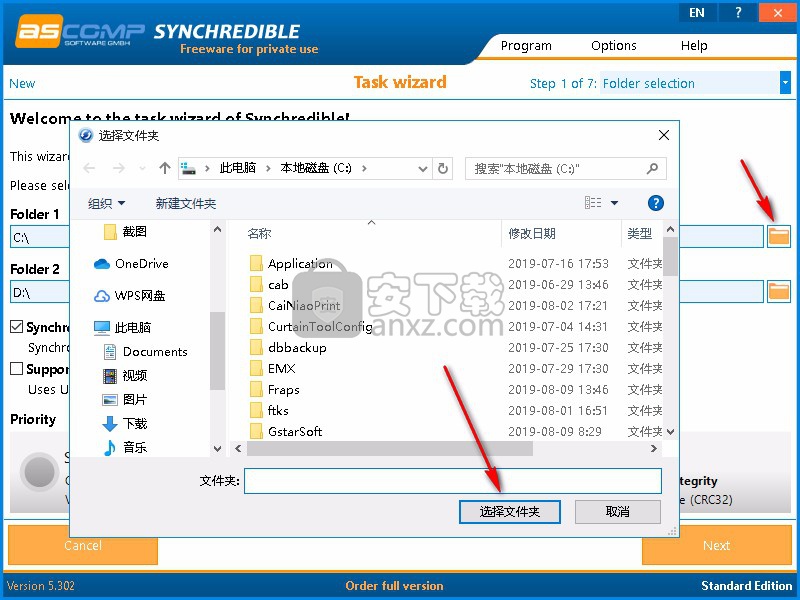
同步子文件夹
必须激活Synchronize子文件夹复选框,以便Synchredible可以不包括
仅限所选文件夹中的文件,以及子文件夹中的文件。否则只
直接位于文件夹中的文件将被同步,而子文件夹将被排除在外
这个过程。
支持长文件名
如果希望Synchredible同步文件名长于255的文件,请激活此选项
字符。在这种情况下,Synchredible使用提供此功能的UNC路径约定。
优先
设置同步任务的优先级,以选择是否优化同步
为了速度或完整性。或者,选择“个人”以从主应用验证设置
菜单选项。选项速度取消激活验证,因此一旦复制,同步文件将无法验证
过程已经完成。
选项可靠性激活验证并比较源文件和目标文件的校验和。
第2步:同步方向
任务向导的第二步是确定同步的方向。
向下左侧复选框指定是否应根据其他设置将文件夹1中包含的信息复制到文件夹2-中。
向上左侧复选框指定是否应根据其他设置将文件夹2中包含的信息复制到文件夹1-中。
双边同步如果同时选中了两个复选框,则会发生双边同步,具体取决于设置。例如,两个文件夹中的旧文件都被更新的文件替换
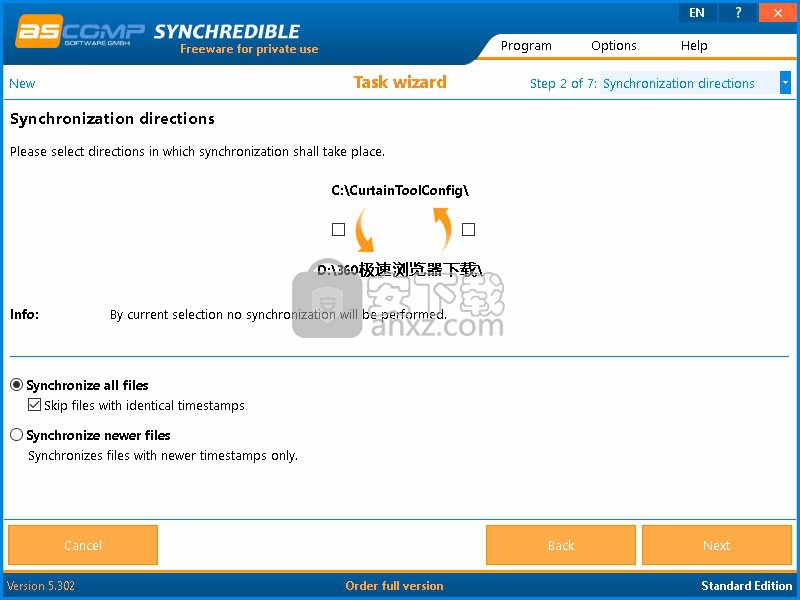
其他文件夹。您知道吗... ... Synchredible会自动检测双边同步 - 哪些文件在哪个文件夹中更改,哪些文件被创建或删除?同步所有文件对于单边同步(仅选择一个方向),所有文件都从源文件夹复制到目标文件夹,无论具有相同标题的可能存在的文件是否具有较新的文件日期。在双边同步(选择了两个方向)中,复制最后编辑的同步文件的一侧。如果两个文件都已更改,系统将提示您选择进一步的过程。
跳过具有相同时间戳的文件
为了加快同步过程,可以忽略具有相同日期的文件。你知道吗...
...您可以通过选择两个方向和“同步所有文件”复选框(甚至可选择跳过具有相同日期的文件)来实现真正的双边同步,并从下一步激活删除多余文件/文件夹?同步较新的文件如果希望Synchredible仅将具有较旧日期的文件替换为最近日期的文件,或者在目标文件夹中创建非现有文件,请激活“同步较新的文件”。重要说明:只有经验丰富的用户才能激活此复选框,因为它不是用于更改正在使用的文件的内部日志,而只是正在进行的文件日期比较! 3.3第3步:进一步的选择
任务向导的第三步是选择其他同步选项。
删除冗余文件/文件夹命令通过激活此复选框可以删除冗余文件和文件夹。
如果文件和文件夹存在于目标文件夹中但不存在于源文件夹中,则它们在单边同步期间被视为无关紧要。
在双边同步中,如果文件和文件夹在上次同步的两个文件夹中仍按照协议存在,则它们被认为是无关紧要的,但现在可以在两个文件夹中的一个文件夹中以未更改的形式提供。移至回收站为了轻松恢复Synchredible意外删除的文件,可以激活“移至回收站”复选框。这会导致可删除的文件和文件夹转移到硬盘驱动器上的Windows回收站。重要说明:只能将本地文件/文件夹移动到回收站!
存档位集Synchredible只能选择性地包含通过激活存档位复选框在同步过程中设置存档位的文件/文件夹。重要提示:激活此复选框应仅由体验用户完成,因为可能并非所有文件都已同步!删除存档位删除同步文件/文件夹的存档位,以便不会将备份程序中的文件/文件夹重新选为备份(如果备份程序支持的功能)。忽略隐藏文件/文件夹排除从同步激活“隐藏”属性的所有文件/文件夹。
比较文件内容在同步之前检查所选文件和不同内容。只有在校验和不同的情况下才会进行同步。
生成校验和,这是比较内容所必需的,需要大量时间,通过激活此复选框,可以显着减少同步过程
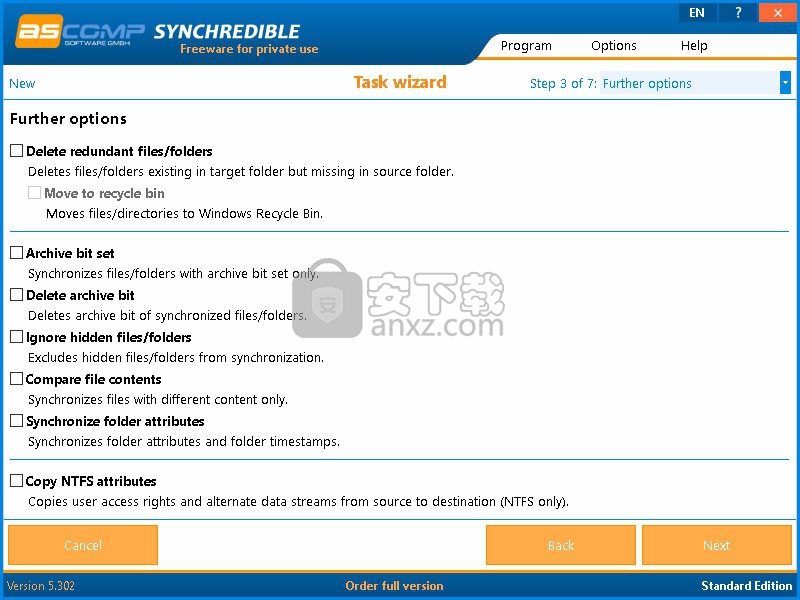
同步文件夹属性同步文件夹属性和时间戳。此选项可能会降低LAN同步速度。复制NTFS属性调整源文件和源文件夹的目标文件和目标文件夹的权限,并复制备用数据流(ADS)。重要提示:此选项仅适用于使用NTFS文件系统格式化的数据存储设备!
人气软件
-

PDF去水印工具(PDF Watermark Remover) 9.69 MB
/简体中文 -

万能文件打开器(FileViewPro) 58.1 MB
/简体中文 -

Beyond Compare 3中文 33.48 MB
/简体中文 -

目录文件清单生成工具 Excel清单 绿色版 5.00 MB
/简体中文 -

空文件夹清理工具(EmptyFolderNuker) 0.16 MB
/简体中文 -

LDAP Admin(LDAP管理工具) 1.84 MB
/简体中文 -

ePDF 5.35 MB
/简体中文 -

picture manager 2013单独安装包 19.65 MB
/简体中文 -

project reader中文版 8.96 MB
/简体中文 -

笔记本wifi万能钥匙电脑版 10.46 MB
/简体中文


 华为云空间 v15.3.0.300
华为云空间 v15.3.0.300  联想Filez 9.4.3.0
联想Filez 9.4.3.0  文件管理器 XYplorer v24.70.0000
文件管理器 XYplorer v24.70.0000  FreeFileSync v12.2 绿色
FreeFileSync v12.2 绿色  UltraCompare Pro 18中文 32/64位 附注册机
UltraCompare Pro 18中文 32/64位 附注册机  Deltawalker(文件比对工具) v2.3.2 免费版
Deltawalker(文件比对工具) v2.3.2 免费版 












